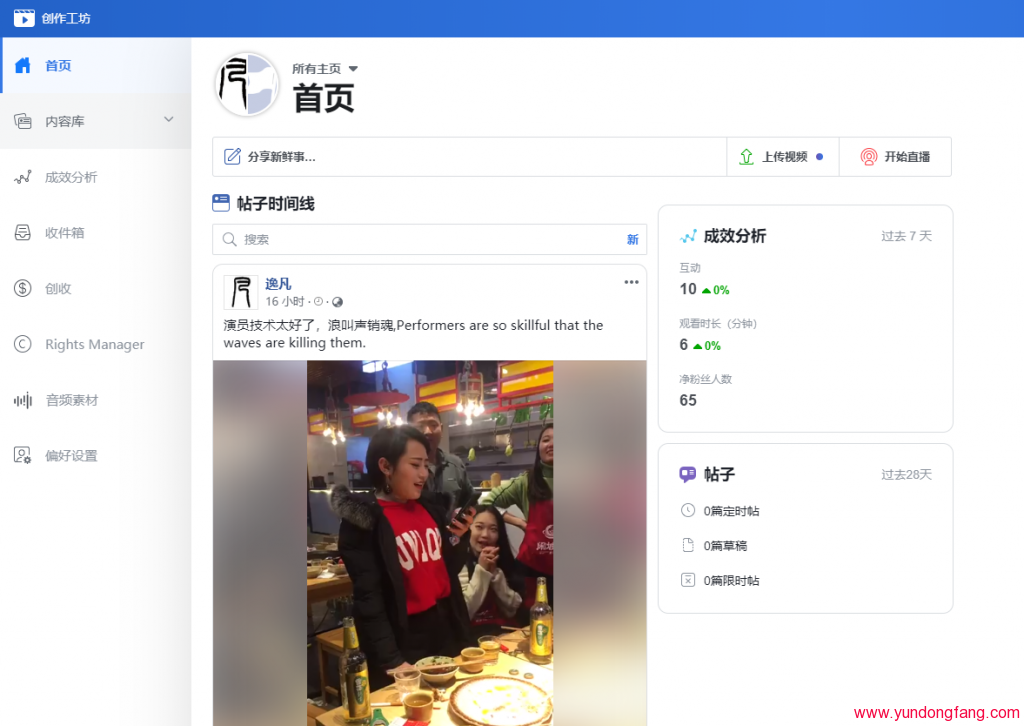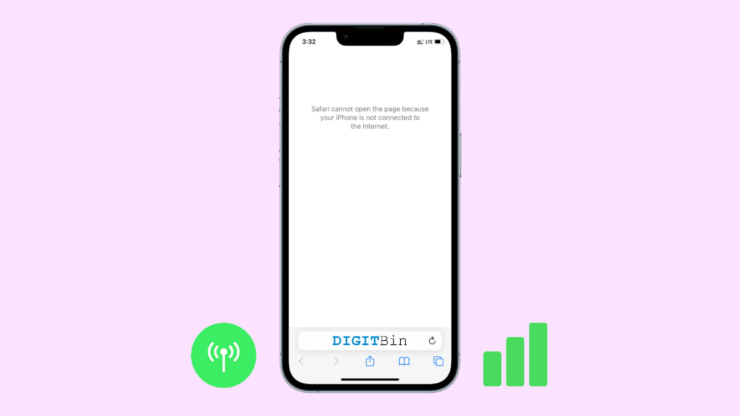
除了 iOS 17 的各种问题外,还有一个问题要补充。随着越来越多的用户将他们的设备更新到 iOS 17,随着时间的推移,新的问题不断出现。同样,用户还抱怨蜂窝数据在 iOS 17 中的 iPhone 上不起作用。在这个时候,当互联网就是一切时,我们很难想象没有蜂窝网络的生活。更不用说,我们并不总是可以使用Wi-Fi。因此,蜂窝数据在让我们随时随地使用互联网方面发挥着重要作用。因此,蜂窝数据无法在 iOS 17 上运行是一个很大的失望,对于所有 Apple 用户来说绝对是一个令人沮丧的情况。
如果您在更新到 iOS 17 后明确遇到此问题,它可能与最新更新直接相关。在大多数情况下,iOS更新的网络设置更改是原因。在其他情况下,是 iOS 17 错误导致了如此多的问题。好吧,不管是什么问题,主要问题是我们如何解决蜂窝数据无法正常工作的问题。当然,我们可能有你要找的东西。因此,让我们立即进入主题。
修复移动数据在iPhone上不起作用的方法
由于很长一段时间以来,它一直是Apple用户的突出问题,因此用户报告了不同类型的问题。虽然有些用户根本无法访问任何网络(5G、4G、4G LTE 甚至 3G)。另一方面,一些用户报告说在尝试访问互联网时遇到了不同的错误。随着投诉列表的继续,我们汇总了一份最可能的修复程序列表,以解决问题并习惯正常的互联网浏览。
注意:在按照以下故障排除方法解决蜂窝数据问题之前,请务必检查SIM卡上的活动数据计划。通常,由于漫游原因,SIM卡上的数据计划已过期或不可用。请与您的蜂窝网络提供商公司联系,以了解您 iPhone 的数据计划详细信息。
1.重新启动iPhone
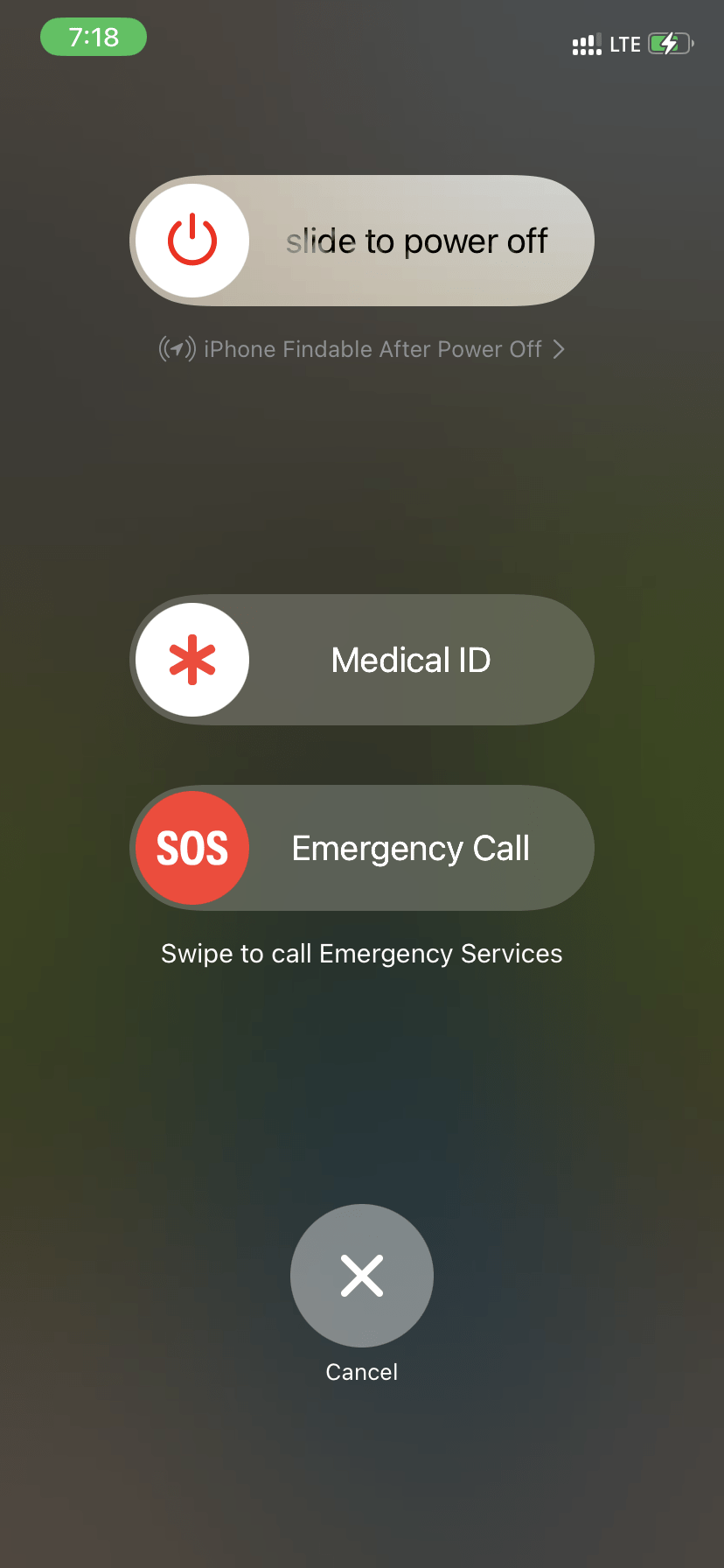
像往常一样,无论出现什么问题,从简单的重启开始总是效果很好。因此,在进一步伸展我们的脚之前,让我们首先假设它是一些暂时故障的结果。正如我们所知,重新启动几乎可以消除所有类型的临时故障。因此,如果在您的情况下也相同,则无需执行任何额外操作即可轻松修复它。
注意:没有任何直接的方法可以重新启动iPhone。因此,您首先必须关闭iPhone,然后在等待几分钟后重新启动它。
2.打开和关闭飞行模式
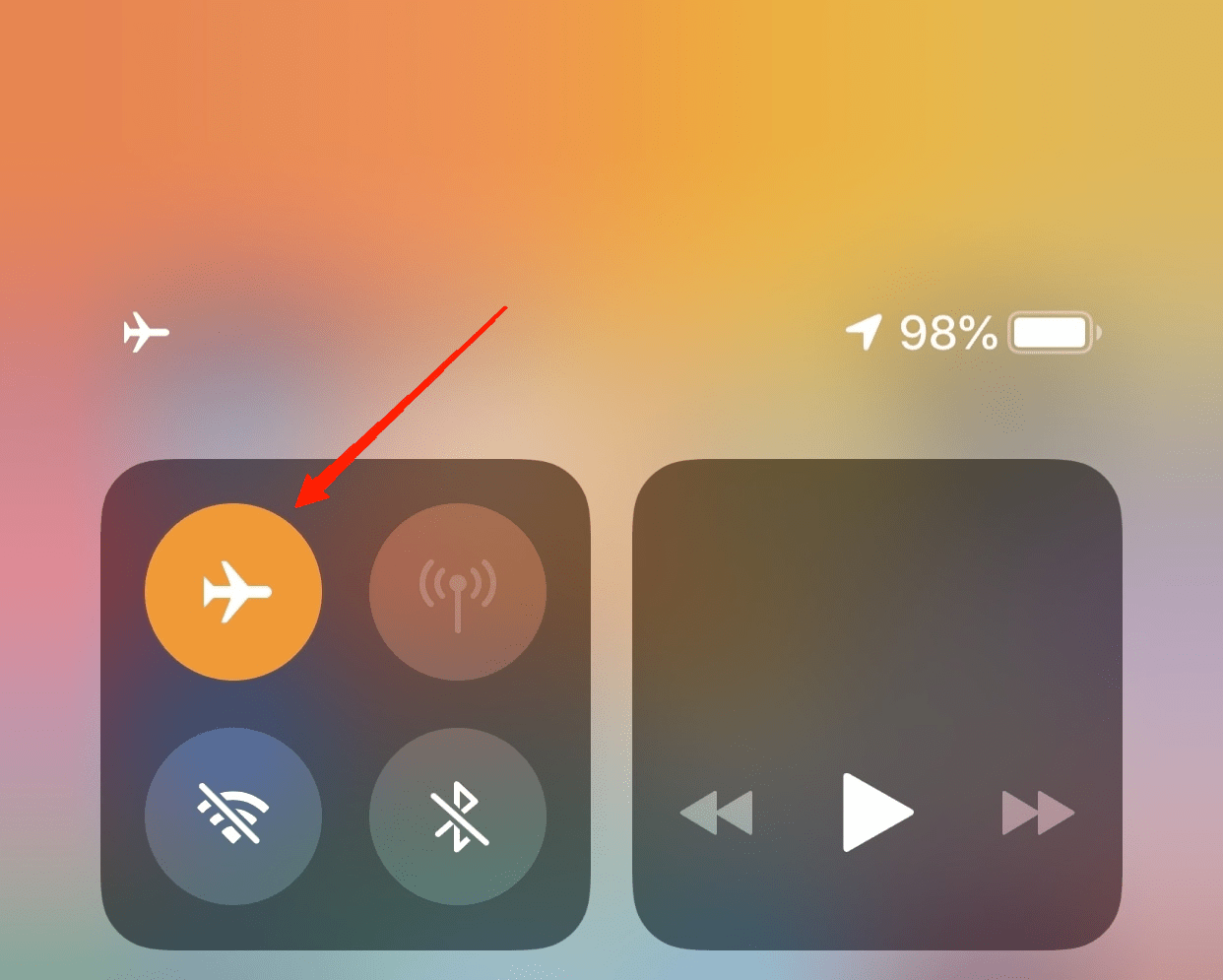
下一个修复程序又是一个简单的修复程序。事实上,您必须在重新启动之前尝试一下。如果是网络中的临时故障,那么只需打开并关闭飞行模式即可解决问题。从屏幕顶部向下拖动控制中心,然后启用和禁用飞行模式。
3. 重新插入SIM卡
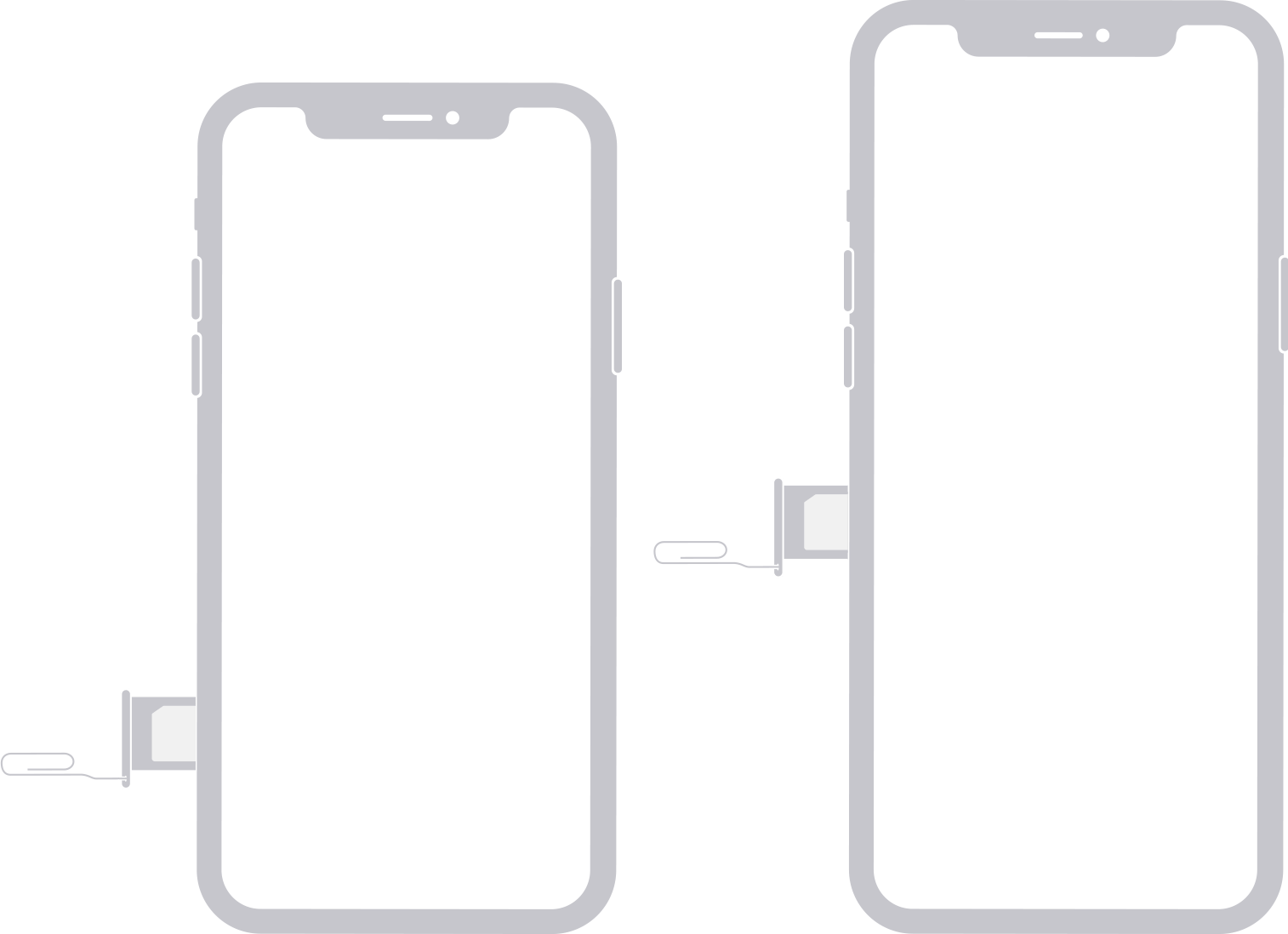
虽然SIM卡紧紧地装在SIM卡口袋里,但经常使用该设备仍然很有可能被移位。因此,您可能会在使用蜂窝数据甚至拨打电话本身时遇到问题。有时,它还可能显示“未检测到SIM卡”或“未安装SIM卡”等错误。在这种情况下,处理此类问题的最佳方法是取出SIM卡并再次插入。
使用 SIM 卡弹出器轻轻拉出 SIM 卡托架,取出 SIM 卡,并清洁其接触点。现在,正确放置并重新插入。此外,插入SIM卡后,您还必须重新启动。这将确保给你一个全新的开始。
注意:如果您使用的是E-SIM选项,则无需取出SIM卡。或者,您可以在iPhone设置的蜂窝部分禁用SIM卡。
4.更新iOS
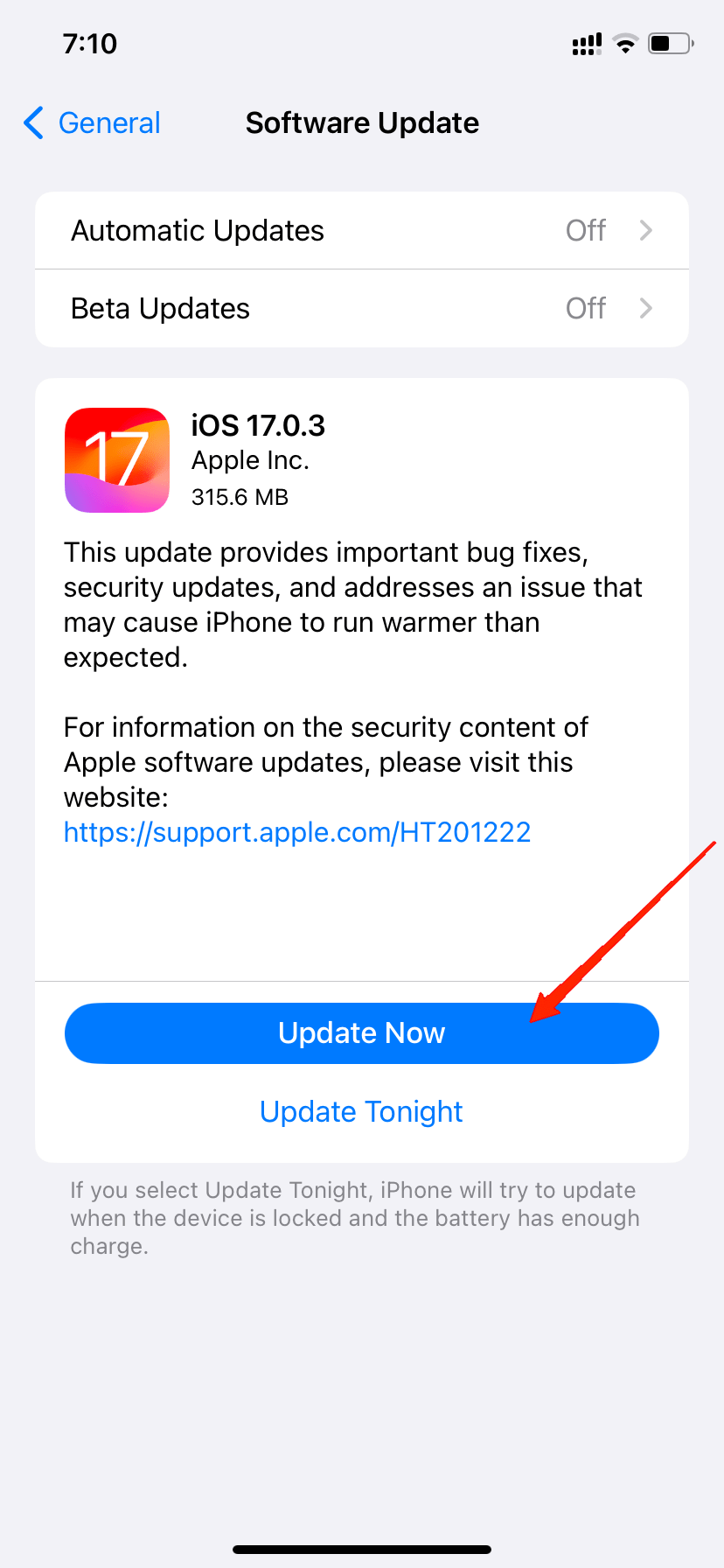
最后,如果您已尝试上述所有技巧但仍未找到合适的修复程序,请检查您是否使用的是最新版本的 iOS。如果您使用的是旧版本,则可能会遇到与设备连接相关的问题。苹果已经发表声明说,他们已经意识到蜂窝数据问题,并发布了受影响的iPhone的iOS更新的后续补丁。因此,请确保您已更新到最新的iOS,这应该可以解决问题。
5.重置网络设置
重置网络设置会将所有与网络相关的设置重置为默认值,包括蜂窝移动数据计划。因此,如果设置之间存在任何冲突,则应立即解决。以下是在 iOS 17 上重置网络设置的方法:
- 打开“设置”应用并导航到“常规”选项卡。
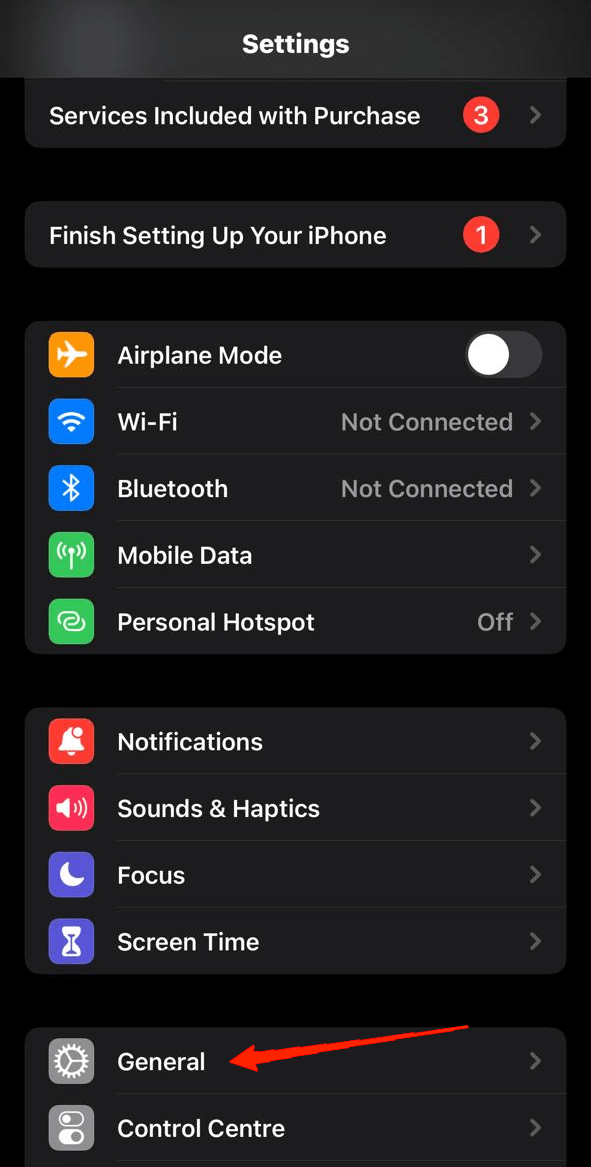
- 在这里,点击转移或重置iPhone。
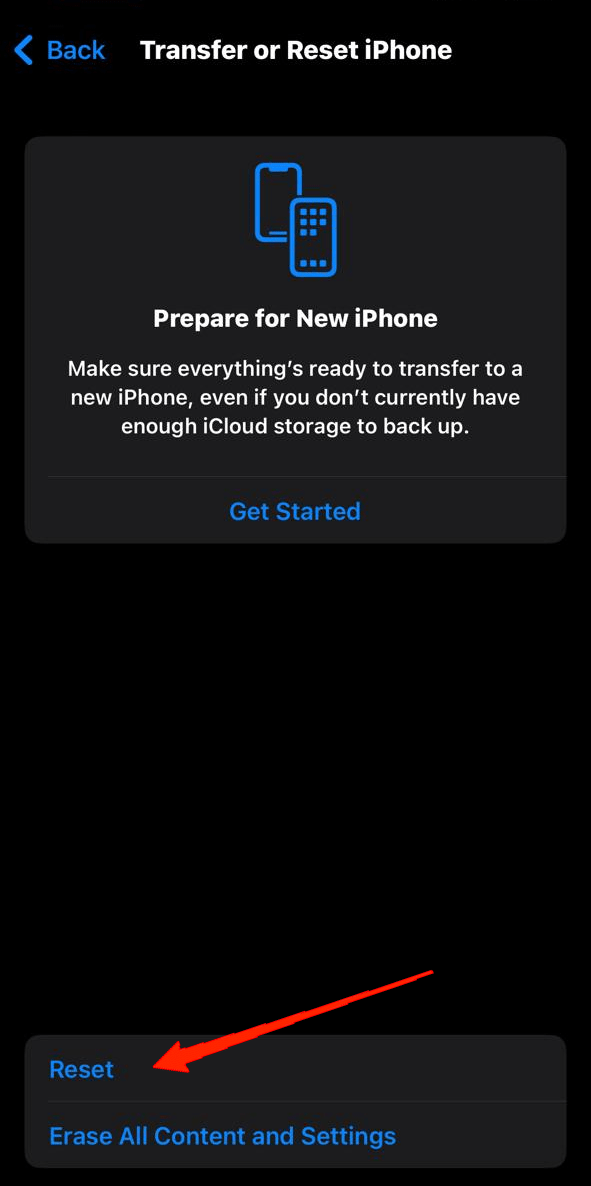
- 点击重置并选择重置网络设置。

- 现在,这将重置您的所有网络设置。
6. 寻求专家帮助
最后但并非最不重要的一点是,如果他们都不能解决问题,最好的选择是寻求专家建议。只需访问最近的 Apple 支持,描述您的问题并寻求解决方案即可。在最好的情况下,他们可能会立即修复它。如果没有,在最坏的情况下,您可能需要等待下一次更新。
未经允许不得转载:表盘吧 » 如何修复蜂窝数据在 iOS 17 中无法在 iPhone 上运行?